Cài đặt và sử dụng Mail trên iPhone, iPad
Chọn biểu tượng Settings > Mail, Contacts, Calendars > Accounts và chọn Add Account...
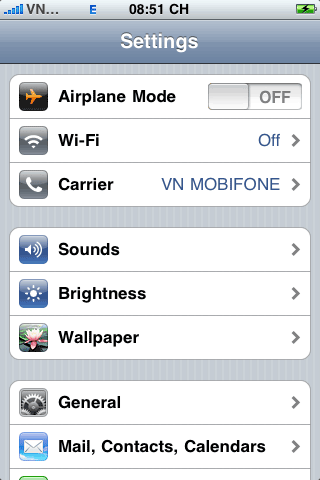
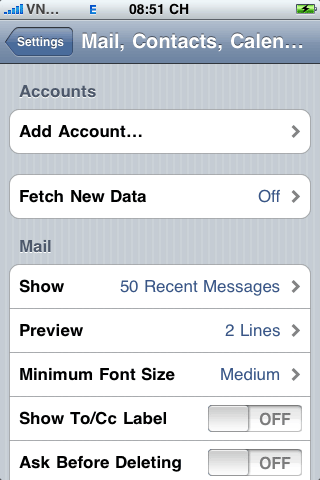
Chọn kiểu email. Trong trường hợp cài đặt email POP3, chọn Other
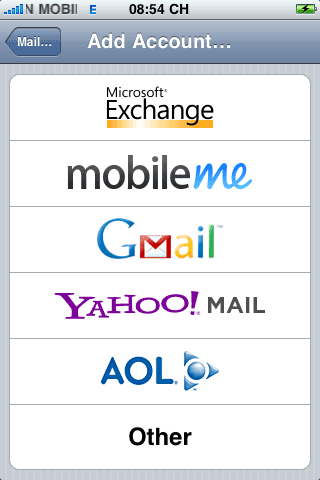
Chọn Add Mail Account và bắt đầu nhập thông tin tài khoản email.
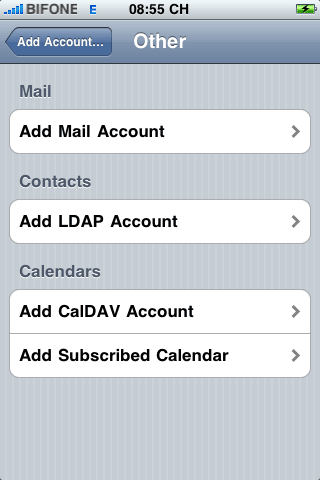
Nhập chính xác tên, địa chỉ email, mật khẩu và nhấn Save để lưu thông tin. iPhone sẽ kiểm tra thông tin đã nhập. Chọn POP.
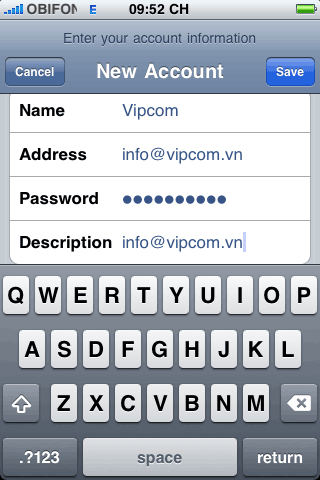

Tiếp tục kiểm tra và nhập chính xác thông tin ở mục Incoming Mail Server và Outgoing Mail Server.
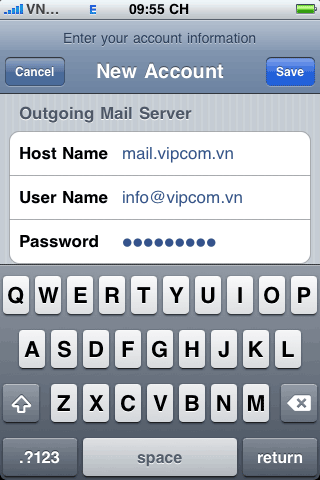
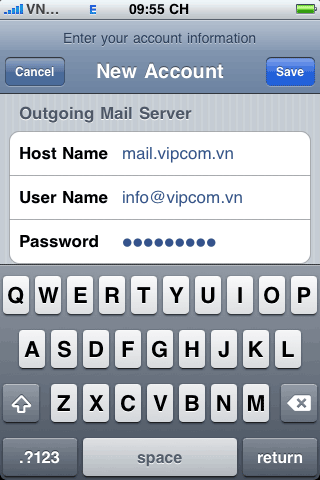
Nhấn Save để lưu thông tin.
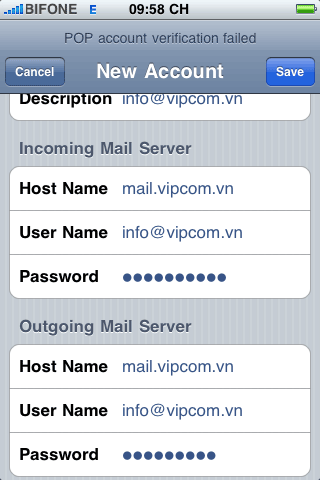
Nhấn nút Home để quay về Spring Board (màn hình chính của iPhone). Chọn biểu tượng Mail để bắt đầu gởi nhận email trên iPhone.